保護您珍貴照片的十大水印軟件
已發表: 2018-07-16
最後更新 - 2021 年 7 月 8 日
作為一名攝影師,拍出精美的原創照片需要大量的資源、努力、奉獻,甚至是痛苦。 您可能必須前往偏遠和廢棄的地方才能捕捉到獨特的評論。 之後您可能需要花費大量時間來編輯它們。
在您的網站、博客和各種社交渠道上推廣您的傑作需要付出同樣多的努力,甚至更多。
然後出現的人只會復制、分享和使用您的照片,而無需徵求您的許可或給予您任何信用。
那麼在這種情況下,你能做些什麼來保護自己的權利和資產呢?
有兩種解決方案。 首先,您可以直接保護您的照片文件 URL 免受公共和未經授權的用戶的侵害。 這意味著他們無法訪問、下載或與其他任何人共享您的照片。 其次,您可以通過在照片上添加徽標、簽名或自定義品牌圖像來為照片添加水印。 水印照片顯示您的所有權、版權,並有助於防止濫用您的寶貴資產。 更好的是,您可以將這兩種方法結合在一起,以更好地保護您珍貴的照片。
在本文的範圍內,我們先談談後一種解決方案。 我們編制了一份完整的 10 大水印軟件列表供您選擇。 讓我們開始吧。
適用於 Windows 和 Mac
對於那些想要離線為照片加水印的人,讓我們看看以下適用於 Windows 和 Mac 的免費水印軟件。
#1:uMark——一款功能強大的圖片水印軟件
uMark 允許您快速有效地為圖像添加水印。 它涵蓋了許多驚人的功能,排列在四個單獨的選項卡和一個簡單直觀的界面中。
您只需選擇要添加水印的圖像,然後調整一系列文本和徽標選項。 uMark 進一步使您能夠輸入文本,然後指定其字體、大小、顏色、陰影和位置。
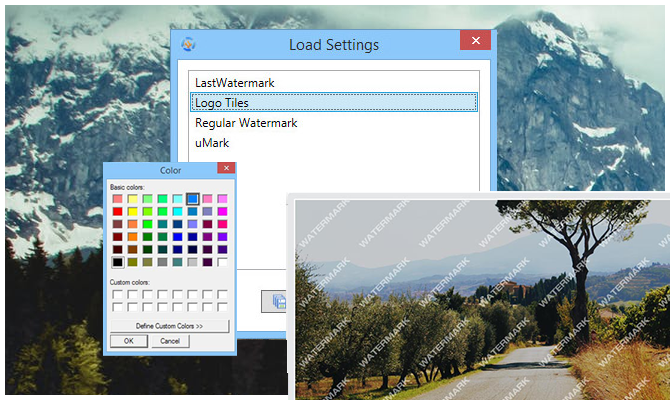
您還可以在照片上放置徽標,然後設置它們的不透明度和位置。 uMark 允許您通過方便的預覽字段預覽水印。 如果您對結果感到滿意,請為新加水印的圖像選擇目標文件夾以保存它們。 您甚至可以保存文本和徽標信息以一遍又一遍地創建一致的水印。
#2:cdWorks 照片助手
如果您想通過點擊幾下鼠標為您的照片添加水印,請立即免費安裝 cdWorks Photo Helper。 與 uMark 類似,您可以通過文本、圖形甚至二維碼創建照片水印。 您甚至可以旋轉照片、管理和編輯 EXIF 數據。
雖然這個應用程序包含許多其他強大的功能,但讓我們首先關注它的水印功能。 您可以選擇使用計算機中的文本或圖形文件創建水印。 之後,設置水印不透明度並在圖片上放置水印。 cdWorks Photo Helper 甚至允許您在不修改原始文件的情況下預覽最終效果。 如果需要,您還可以使用水印文本嚮導。 該應用程序在程序內為您提供版權信息和一些示例水印。
#3:Fotor – 在線照片編輯器
Fotor 是一款簡單但功能強大的在線工具,可讓您直接在瀏覽器中為照片添加水印。 無需安裝任何煩人的應用程序! 您需要做的只是上傳您的水印圖像,然後將其拖放到您希望它出現在照片上的任何位置。 您還可以調整大小、死記硬背和調整透明度以實現完美貼合。
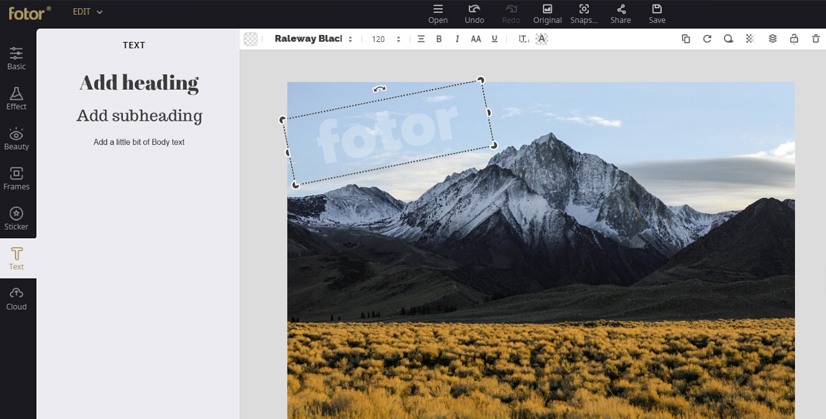
如果您還沒有水印,請不要擔心,因為您可以在幾分鐘內使用 Fotor 製作自定義文本水印。 Fotor 包含數百種字體 - 選擇無窮無盡。 最好的部分是 Fotor 提供的不僅僅是水印。 您可以使用它調整照片大小、調整照片顏色,甚至應用照片濾鏡以使其看起來更專業。
#4:圖片壓模
Picture Stamper 通過您的徽標、地址、姓名或聯繫方式為您的照片添加水印。 它為用戶提供直觀的用戶界面。
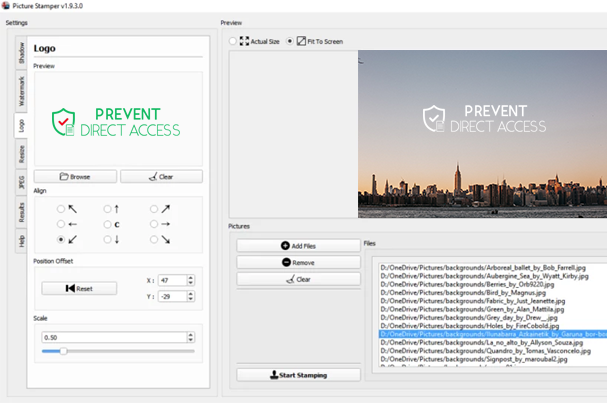
它允許您添加任意數量的照片,並一次標記所有照片。 Picture Stamper 會自動保存上一個圖章設計供以後使用,因此您無需在每次運行時都從頭開始重新設計。 您可以通過“拖放文件和文件夾”和“批處理”功能更快地為照片添加水印。
#5:JACo水印
與上面的其他軟件一樣,JACo Watermark 的免費版本通過添加水印來保護您的照片免受非法使用和共享。
JACo Watermark 包括水印工具的所有必備功能。 它使您可以將不同的字體、顏色、大小和透明度文本或圖像添加到照片中作為水印。 您可以更改水印的不透明度級別和水印位置。 此外,它還為您提供水印預覽和批量圖像處理。 更重要的是? 它啟用或禁用文本水印的抗鋸齒。
用於在線使用
如果您不想在安裝和學習水印軟件上浪費太多時間,您可以直接將您的照片上傳到下面這 3 個在線網絡應用程序並輕鬆地為它們添加水印。

#6:picmarkr.com
Picmarkr.com 可幫助您直接在線為照片添加水印。 在使用該應用程序的短短幾分鐘內,您就可以為您的圖像創建一個很棒的水印。 在本網站上上傳圖片後,您可以旋轉和調整它們的大小。
PicMarkr 使您能夠連接到 Flickr 帳戶,與其他在線水印工具相比,這是一個優勢。 您可以從您的 Flickr 帳戶中檢索照片,手動輸入新尺寸或選擇預設來優化博客、論壇或電子郵件的圖片。
#7:水印.ws
WaterMark.ws 等簡單友好的網絡應用程序可讓您輕鬆在線為照片添加水印。 您不再需要花費大量時間研究其他水印軟件。 WaterMark.ws 使幾乎任何人都可以在線為他們的照片添加水印。
這個應用程序支持文本和圖像水印。 與水印軟件一樣,它還允許您自定義水印類型、文本、大小、位置、顏色和样式。 您可以同時為多張照片添加水印。 它還包括許多其他選項,例如批量圖像大小調整和壓縮。
#8: Watermarktool.com
您可以通過 watermarktool.com 快速輕鬆地為您的圖像生成水印。 您無需註冊即可訪問該網站為您的照片添加水印。
借助許多可用的水印選項,您可以通過各種方式個性化您的圖像,包括文本大小、顏色和位置。 否則,如果您想通過更多的功能選項或更高的文件大小限制來保護您的照片,則必須為 Watermarktool plus 支付一些費用。
對於 WordPress 網站
如果您想直接在 WordPress 網站上為圖像添加水印怎麼辦? 是時候選擇最合適的 WordPress 圖片水印插件了。
#9:WD的照片庫
WD 的照片庫允許您使用許多佈局選項、畫廊和相冊視圖來創建和保護照片庫。 提供了多個小部件和各種擴展,以進一步擴展其核心功能。
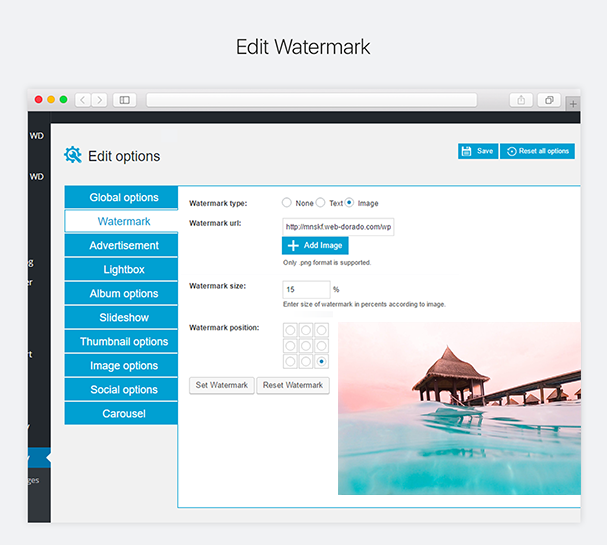
這個流行的插件擁有超過 300,000 次有效安裝,使您可以在畫廊和相冊中為上傳的圖像添加文本和圖像水印。 它還禁止右鍵單擊前端的圖像。 換句話說,您可以通過水印保護您的版權,同時保護您的照片不被直接下載。 其高級版為您提供社交分享按鈕,以便在 Facebook、Twitter、Google+、Pinterest 和 Tumblr 等流行社交平台上分享您的照片。
#10:環境畫廊
Envira Gallery不僅可以讓您在幾分鐘內為您的 WordPress 網站創建漂亮的響應式照片庫和視頻庫,還可以通過強大的水印功能保護您的照片。
借助其水印插件,您可以在全尺寸或燈箱模式下輕鬆為上傳的圖像添加水印。 您可以使用公司徽標、版權符號或基於文本的水印來自定義水印。 該插件還允許您自動化整個過程,並減輕必須手動為每張照片添加水印的痛苦。 配置後,水印將自動添加到 Envira Gallery 中的所有照片中。
#11:圖片水印
圖像水印插件自動為上傳到 WordPress 媒體庫的圖像添加水印。 此外,它還允許您為以前上傳的圖像批量添加水印。
圖像水印可幫助您調整水印的大小、位置、透明度或不透明度。 然後,您可以預覽添加水印後的外觀。 這個插件不僅僅是給你的照片加水印。 它不僅禁止右鍵單擊您的網站圖像,還阻止人們通過拖放下載您的圖像。
結論
有很多方法可以為您的珍貴照片添加水印。 您可以離線安裝和使用免費的水印軟件,它允許您在沒有互聯網的情況下隨時編輯、為照片添加水印。 在上面提到的桌面軟件中,cdWorks Photo Helper 最適合高級用戶。
另一方面,在線水印應用程序可以在安裝和學習過程中為您節省大量時間。 您可以直接在這些網絡應用程序上上傳照片並為其添加水印。 雖然上面推薦的所有 3 個 Web 應用程序都可以很好地為您的照片添加水印,但如果您有 Flickr 帳戶,請考慮使用 picmarkr.com。
雖然您必須從在線和離線水印軟件上傳、編輯和導出帶水印的照片,然後再次將它們上傳到您的網站進行顯示,但 WordPress 水印插件簡化了整個過程,並允許您直接在 WordPress 管理面板上為照片添加水印. 如果要加水印,請使用WD的圖像水印和照片庫,同時禁用對前端網站圖像的右鍵單擊。
與水印一起,您可能希望通過阻止未經授權的用戶直接訪問文件 URL 來進一步保護您的 WordPress 照片。 我們推薦防止直接訪問金牌插件,它不僅可以讓您的寶貴照片對公眾和搜索引擎保密,而且還可以限制他們對您想要的某些用戶的訪問。
進一步閱讀
- 如何創建 WooCommerce 攝影網站?
- 最佳 WordPress 攝影主題。
